WLMP, kurz für Windows Live Movie Maker, ist eine Projektdatei, die vom Windows Live Movie Maker (die Erweiterung vom Windows Movie Maker) gespeichert wird. Der letztere ist ein kostenloser Movie Maker für Windows 7 und Windows 8. Damit können Sie ganz einfach Familienfilme aus Fotos, Videos und Musik gestalten. Sie sollten wissen, dass die WLMP Datei keine Videodatei ist. Deshalb wird es auch nicht funktionieren, wenn Sie die WLMP Datei auf YouTube teilen, oder mit dem Windows Media Player abspielen möchten.
Das effektivste Tool zum Konvertieren von WLMP in AVI Video
Da Sie WLMP Dateien nicht direkt auf YouTube teilen, oder mit Ihrem liebsten Mediaplayer abspielen können, müssen Sie das WLMP Format erst in AVI oder andere Formate umwandeln. Der Windows Live Movie Maker kann leider keine WLMP in AVI konvertieren. Es werden nur WMV und MP4 unterstützt. Sie brauchen also einen Videokonverter, der WLMP in AVI, MOV, MPG, FLV usw. umwandeln kann. Hier empfehlen wir Ihnen den UniConverter. Er kann die erstellten WMV Dateien innerhalb weniger Minuten in AVI umwandeln. Dieser Artikel zeigt Ihnen, wie Sie WLMP mit Windows Live Movie Maker zuerst in WMV konvertieren und die WMV dann mit UniConverter in AVI umwandeln.
UniConverter - Videokonverter
Holen Sie sich den besten WLMP in AVI Videokonverter:
- Konvertiert WLMP Dateien in AVI, MOV, MP4, FLV, 3GP oder jedes andere beliebige Format.
- Es werden nur drei simple Schritte zum 90X schnelleren Konvertieren von WLMP Videos in AVI benötigt.
- Bearbeiten Sie Ihre WLMP Dateien vor der Konvertierung in AVI.
- Laden Sie Online Videos von YouTube, Vimeo, VEVO, Facebook, Netflix oder anderen bekannten Seiten herunter.
- Brennen Sie Ihre WLMP oder AVI Videos auf DVD.
- Kompatibel mit Windows 10/8/7/XP/Vista, macOS Sierra, 10.11 El Capitan, 10.10 Yosemite, 10.9 Mavericks, 10.8 Mountain Lion, 10.7 Lion und 10.6 Snow Leopard.
Wie man WLMP in AVI mit Windows 10/8/7/XP/Vista konvertiert
Schritt 1. WLMP als WMV Video speichern
Starten Sie den Windows Live Movie Maker oder nur den Movie Maker im "Start" Menü. Ist das Programm gestartet, gehen Sie auf "Datei" (oben links) > "Projekt öffnen", um Ihre .wlmp Datei zu lokalisieren. Dann gehen Sie auf "Datei" > "Film speichern" und wählen ein Zielformat aus. Hier wählen wir "Für Computer". Im Ergebnisfenster geben Sie dem Video einen Namen und wählen ein Format aus der "Speichern als" Option. Entweder wählen Sie hier "MPEG-4/ (MP4)" oder "Windows Media Video (WMV)". Wir empfehlen WMV.
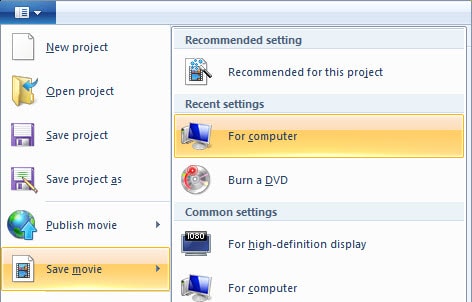
Schritt 2. WMV Dateien in den WLMP Konverter einfügen
Nachdem Sie den iSkysoft WLMP in AVI Konverter heruntergeladen und installiert haben, starten Sie ihn und importieren die erstellten WMV Dateien in das Programm. Entweder klicken Sie die entsprechenden Dateien an und ziehen sie in das Programmfenster, oder klicken auf "Dateien hinzufügen" oben im Fenster, um die WMV Dateien zu importieren.

Schritt 3. AVI als Ausgabeformat auswählen
Um ein Ausgabeformat festzulegen, klicken Sie auf die "Ausgabeformat" Option rechts im Bild, oder einfach auf das Format-Icon. In dem geöffneten Dialog gehen Sie auf Format > Video und wählen AVI als Ausgabeformat. Wenn es nötig ist, die AVI Codierung, Auflösung, Frame Rate usw. zu ändern, klicken Sie auf die Einstellungsoptionen unten im Fenster. Wenn Sie planen, Ihre WLMP Videos auf mobilen Geräten anzuschauen, wählen Sie ganz einfach das mobile Gerät aus den Voreinstellungen in der Geräte-Spalte. Alle Videoeinstellungen sind optimiert, sodass Sie das konvertierte Video problemlos auf all Ihren Geräten anschauen können.
Neben AVI sind weitere 150+ Videoformate verfügbar, einschließlich MKV, MPG, FLV, MKV, MOV, M4V, ASF, XVID, DV usw.
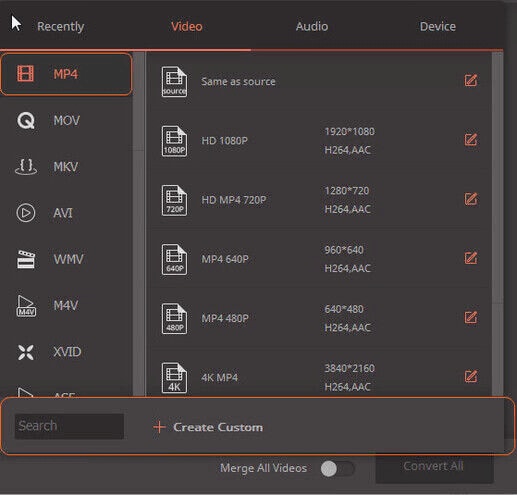
Schritt 4. Konvertierung von WLMP in AVI auf Windows starten
Abschließend klicken Sie auf den "Konvertieren" Button, um alle Aufgaben abzuschließen. In wenigen Sekunden oder Minuten werden Ihre WLMP-exportierten WMV Dateien ins AVI Format konvertiert sein. Ist der Prozess abgeschlossen, wird eine Nachricht rechts unten im Fenster angezeigt. Klicken Sie auf Ordner öffnen, um die AVI Dateien direkt anzuzeigen.

Optional: Online WLMP in AVI Konverter
Wenn Sie nicht extra ein Computerprogramm installieren möchten, versuchen Sie es mit einem Online Videokonverter, um Ihre WLMP Dateien in AVI umzuwandeln. Versuchen Sie es hier:
Hinweis: Weil das Online Tool keine "https" unterrstützt und der Inhalt nicht angezeigt wird, klicken Sie manuell auf das Schild-Icon rechts in der Browser-Adressleiste, um das Script zu laden. Diese Aktion ist sicher und hat keine Auswirkungen auf Ihre Daten und Computer.
Tipps: WLMP in AVI Konvertierung Fragen
Haben Sie noch andere Fragen zu WLMP Dateien? Schauen Sie in den folgenden Zeilen nach der Antwort, oder posten Sie Ihre eigene Frage am Ende des Artikels.
Wo kann ich den Windows Live Movie Maker herunterladen?
Beachten Sie, dass WLMP nur vom Windows Live Movie Maker, nicht vom Windows Movie Maker unterstützt wird. Wenn Sie keinen WLMM in Ihrem Windows System finden, laden Sie es auf der Microsoft's website herunter. Während es installiert, können Sie auswählen, ob Sie nur den Movie Maker möchten, oder auch andere Programme, wie Photo Gallery, SkyDrive, Messenger usw. installieren möchten.
Kann ich WLMP mit Windows Media Player abspielen?
Nein. Um WLMP Videodateien abzuspielen, müssen Sie die WLMP in AVI oder das WMV Format umwandeln. Dann öffnen Sie den Windows Media Player, um die AVI oder WMV Videodateien abzuspielen.
Kann ich WLMP in AVI auf dem Mac konvertieren?
Nein, Sie können WLMP Dateien nicht mit dem macOS in AVI konvertieren. Um WLMP Dateien umzuwandeln, brauchen Sie den Windows Live Movie Maker, der nicht auf dem Mac funktioniert. Dazu kommt, dass WLMM nicht direkt WLMP in AVI umwandeln kann. Möchten Sie dann das aus der WLMP Datei entstandene WMV Video umwandeln, brauchen Sie einen normalen Videokonverter zum Konvertieren der WMV in AVI. Dann können Sie die konvertierten AVI Dateien auf den Mac übertragen. Eigentlich ist MOV viel kompatibler als AVI auf dem Mac. Wenn möglich, konvertieren Sie als WLMP in MOV für den Mac.
